
Slik endrer du raskt skrifttypen eller formatet til Hele Word-dokumentet.
så du har dokumentet skrevet ut, men du liker ikke måten det ser ut. Ikke noe problem. Endre skriften på hele dokumentet I Microsoft Word er enkelt og kan gjøres i noen få enkle trinn. Hvis Du bruker Open Office, Google Docs eller et annet alternativ, er prosessen veldig lik. Når du lærer å gjøre det med et tekstbehandlingsprogram, kan du ganske mye gjøre det i dem alle.
Endre Skrift For Et Helt Microsoft Word Doc
først merker du all teksten i dokumentet. For å gjøre det, bruk bare hurtigtasten Ctrl + A på tastaturet. Hvis du ikke liker å bruke hurtigtaster, velger Du Hjem-fanen På Båndet, og i Delen «Redigering» klikker Du Velg > Velg Alle.


All teksten i dokumentet skal nå velges og utheves. Med dette gjort kan du redigere hele dokumentet samtidig.
på hjem-båndet finner du alt du trenger under Overskriften «Skrift».
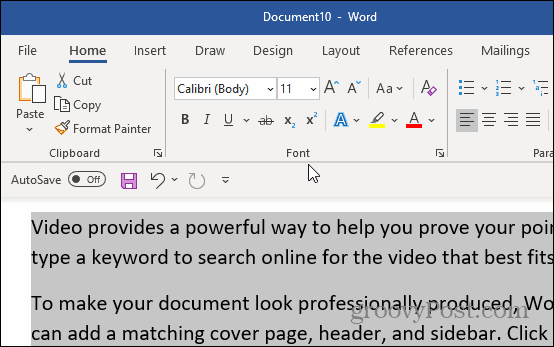
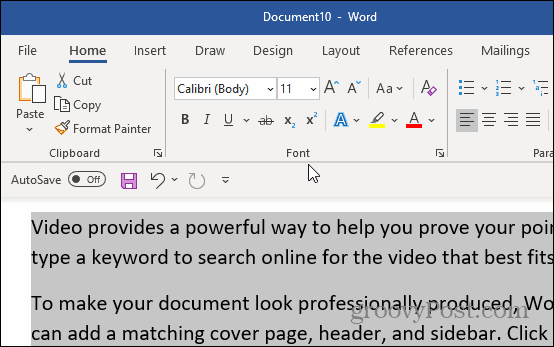
Klikk boksen bred skrift for å vise en liste over skrifter. Fra denne listen kan du holde musen over en skrift for å forhåndsvise den eller klikke på den for å endre teksten til den skriften. Du kan også justere dristighet, kursiv, farge, størrelse og understreking.
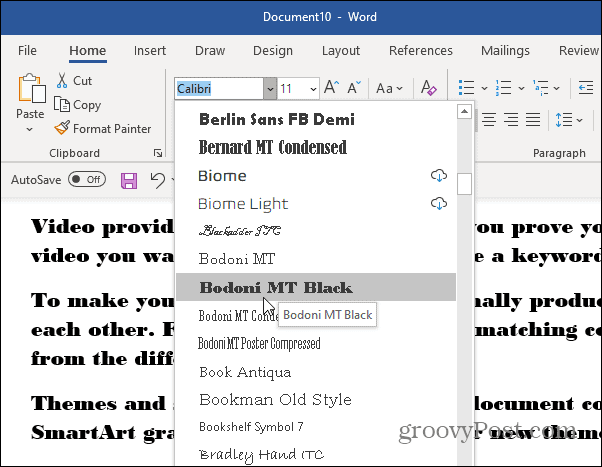
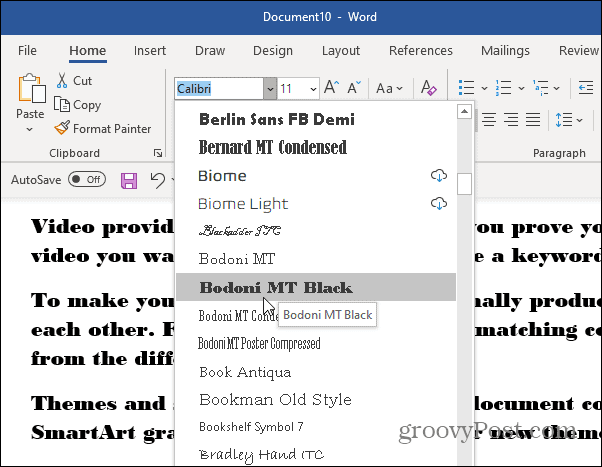
men manuell justering av skriften er kanskje ikke den enkleste eller raskeste måten å få dokumentet til å se bra ut. Det første du bør prøve er stiler; Jeg skal vise deg hvor de er under.
Word-Dokumentstiler
Alternativt kan du bruke «Stiler» – menyen Fra Hjem-fanen til å velge forhåndsdefinerte skriftsett. En stil vil automatisk justere fargen og skriften på dokumentet. Det gjelder også ulike verdier for overskrifter, titler og annen spesiell tekst.
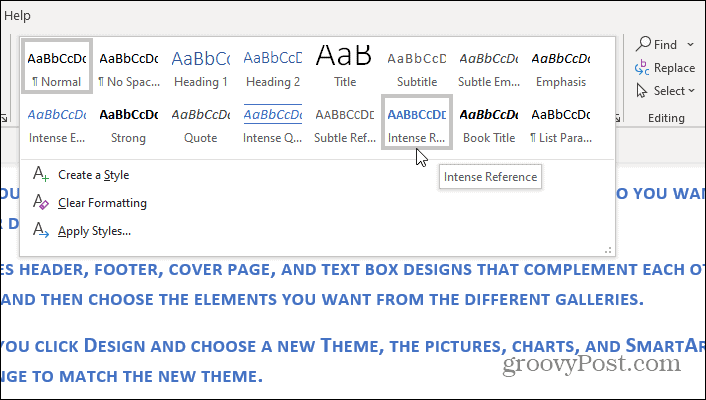
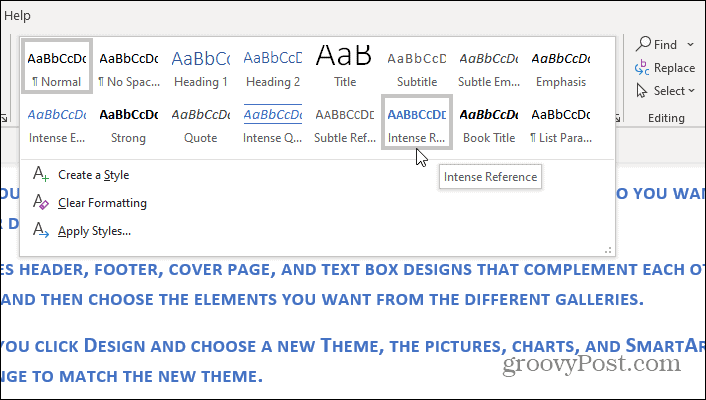
med en pre-laget stil, kan du endre utseendet på hele dokumentet til noe profesjonelt og passende med et museklikk.
Stiler lar deg raskt bruke et sett med formateringsvalg konsekvent i hele dokumentet.
